HOME > iPhone > iPhoneの使い方 >
本ページ内には広告が含まれます
ここではiPhoneでPC(iTunes)内の曲・音楽をストリーミング再生するを紹介しています。
![]() iPhoneでパソコン(iTunes)内の曲・音楽をストリーミング再生します。パソコンとiPhoneが同じネットワーク内にある場合、パソコンとiPhoneで"ホームシェアリング"機能を有効にすることで、iPhoneでパソコンのiTunesライブラリ内に保存されている曲・音楽をストリーミング再生することができます。
iPhoneでパソコン(iTunes)内の曲・音楽をストリーミング再生します。パソコンとiPhoneが同じネットワーク内にある場合、パソコンとiPhoneで"ホームシェアリング"機能を有効にすることで、iPhoneでパソコンのiTunesライブラリ内に保存されている曲・音楽をストリーミング再生することができます。
目次:
![]() ホームシェアリングを利用するために必要なもの
ホームシェアリングを利用するために必要なもの
![]() iPhoneでPCのiTunesライブラリ内の曲・音楽をストリーミング再生する
iPhoneでPCのiTunesライブラリ内の曲・音楽をストリーミング再生する
iPhone/iTunesでホームシェアリング機能を利用して、iPhoneでPC(iTunes)内の曲・音楽をストリーミング再生するには、下記が必要になります。
![]() Apple ID
Apple ID
ホームシェアリング機能を利用してストリーミング再生を行うには、iPhone及びiTunesで同じ「Apple ID」でログインする必要があります。「Apple ID」はiPhone/iTunes上で無料で作成・取得することが可能です。
![]() iPhoneでの「Apple ID」の作成・取得方法については「iPhoneでApple IDを取得する」、iTunesでの「Apple ID」の作成・取得方法については「iTunesでApple IDを作成・取得する」をご覧ください。
iPhoneでの「Apple ID」の作成・取得方法については「iPhoneでApple IDを取得する」、iTunesでの「Apple ID」の作成・取得方法については「iTunesでApple IDを作成・取得する」をご覧ください。
![]() Wi-Fi(無線LAN)環境
Wi-Fi(無線LAN)環境
ホームシェアリング機能を利用してストリーミング再生を行うには、iPhone及びiTunesが同じ(Wi-Fi)ネットワークに接続している必要があります。
![]() iPhoneをWi-Fi接続する方法については「iPhoneをWi-Fiネットワークに接続する」をご覧ください。
iPhoneをWi-Fi接続する方法については「iPhoneをWi-Fiネットワークに接続する」をご覧ください。
iPhoneでパソコンのiTunesライブラリ内の曲・音楽をストリーミング再生します。
1. iTunesで「ホームシェアリング」を有効にする
パソコンのiTunesでホームシェアリングを有効にします。iTunes画面左上の「ファイル」から「ホームシェアリング」を選択、「ホームシェアリングを入にする」をクリックします。
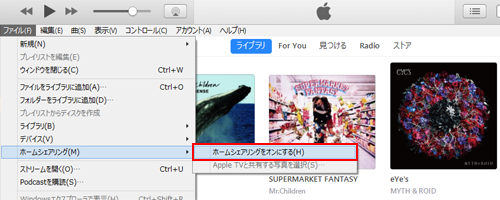
iTunesのホームシェアリング画面で「Apple ID」と「パスワード」を入力、「ホームシェアリングを入にする」をクリックすることで、ホームシェアリングを有効にすることができます。
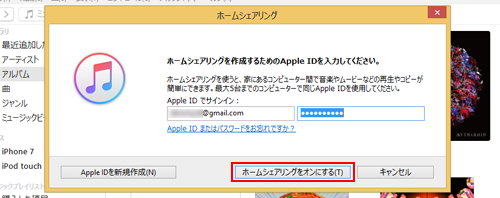
![]() iTunesでコンピュータの認証を行っていない場合
iTunesでコンピュータの認証を行っていない場合
iTunesで"コンピュータの認証"を行っていない場合、下記のメッセージが表示されます。「認証」をクリックして、コンピュータの認証を行います。
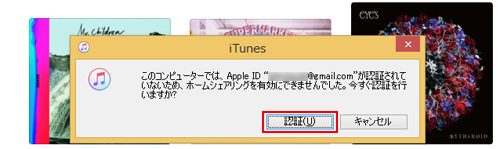
2. iPhoneをPCと同じWi-Fiに接続する
iPhoneをWi-Fiに接続します。iPhoneの「設定」から「Wi-Fi」を選択し、パソコンが接続している(Wi-Fi)ネットワークと同じ(Wi-Fi)ネットワークを選択・接続します。
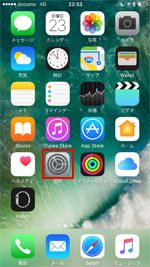
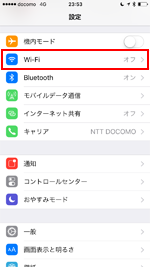
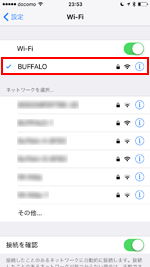
3. iPhoneでミュージックの「ホームシェアリング」を有効にする
iPhoneの「設定」から「ミュージック」を選択して、ミュージック設定画面内の"ホームシェアリング"欄でiTunesと同じApple IDでサインインしていることを確認します。
サインインしていない場合はiTunesと同じ「Apple ID」「パスワード」を入力し、iPhoneでホームシェアリング機能を有効にします。
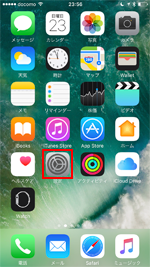
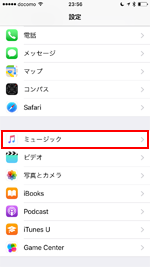
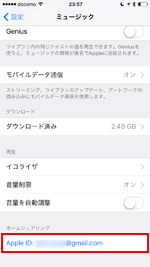
4. iPhoneでPCのiTunesライブラリにアクセスする
iPhoneでパソコンのiTunesライブラリにアクセスします。iPhoneのホーム画面から「ミュージック」アプリを起動し、「ライブラリ」タブから「ホームシェアリング」を選択します。「ホームシェアリング」画面からパソコンのiTunesライブラリを選択します。
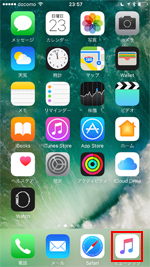
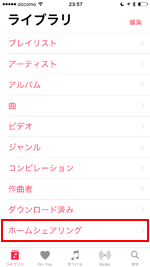
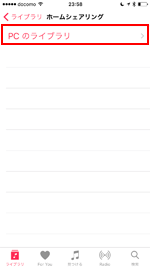
![]() パソコン(iTunes)のライブラリが表示されない場合
パソコン(iTunes)のライブラリが表示されない場合
iPhoneの「ミュージック」アプリの「ホームシェアリング」内に、パソコン(iTunes)のライブラリが表示されない場合、下記を確認します。
・ iTunesが起動している
・ iPhoneとiTunesで同一の「Apple ID」でホームシェアリングを有効にしている
・ パソコンとiPhoneが同じ(Wi-Fi)ネットワークに接続している
5. PCのiTunes内の曲をストリーミング再生する
iPhoneの「ミュージック」アプリで、パソコンのiTunesライブラリを表示することができます。再生したい曲・音楽を選択することで、iPhoneでパソコンのiTunesライブラリ内の曲・音楽をストリーミング再生することができます。
* iPhoneでパソコンのiTunesライブラリ内の曲・音楽をストリーミング再生するには、パソコンでiTunesが起動している必要があります。
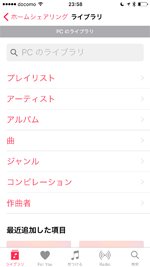
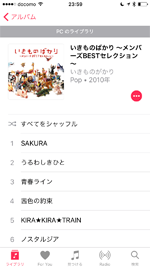

【Amazon】人気のiPhoneランキング
更新日時:2024/4/13 16:00
【Amazon】人気のKindleマンガ
更新日時:2024/4/13 16:00